Vue macht einen Countdown-Button-Effekt
Dieses Mal zeige ich Ihnen den Effekt eines Countdown-Buttons mit Vue. Welche Vorsichtsmaßnahmen gibt es, um den Effekt eines Countdown-Buttons mit Vue zu erzielen?
Bei der Projektentwicklung stoßen wir häufig auf eine Schaltfläche, die einen Bestätigungscode sendet und nach dem Klicken einen Countdown von 60 Sekunden anzeigt. Dies ist sehr häufig, aber auch sehr einfach, aber es gibt bestimmte Dinge, die Sie bezahlen müssen Beim Schreiben dieses Buttons ist darauf zu achten, dass ich ihn heute aufschreibe. Wenn es irgendwelche Fragen gibt, korrigieren Sie mich bitte!
Der fertige Effekt ist wie folgt:

Um den Effekt schneller anzuzeigen, habe ich die Zeit auf 5 Sekunden eingestellt. Nachdem Sie auf die Schaltfläche geklickt haben, wird ein Countdown angezeigt. Gleichzeitig wird die Schaltfläche nicht mehr anklickbar, ihr Stil ändert sich ebenfalls und das Erscheinungsbild der schwebenden Maus ändert sich ebenfalls.
Als nächstes verwenden wir Code, um es zu implementieren:
<button class="button" @click="countDown">
{{content}}
</button>
...
data () {
return {
content: '发送验证码', // 按钮里显示的内容
totalTime: 60 //记录具体倒计时时间
}
},
methods: {
countDown() {
let clock = window.setInterval(() => {
this.total--
this.content = this.total + 's后重新发送'
},1000)
}
}Fügen Sie den Daten zwei Datenelemente hinzu, eines wird zum Aufzeichnen der Zeit und das andere zum Speichern des spezifischen Inhalts verwendet Countdown-Taste. In der CountDown-Funktion verwenden wir den setInterval-Timer, um die Gesamtzeit jede Sekunde um 1 zu verringern und den in der Schaltfläche angezeigten Inhalt zu ändern. Die Pfeilfunktion wird in window.setInterval verwendet, da sie das externe This automatisch bindet, sodass es nicht erforderlich ist, dieses zuerst zu speichern.
Der Effekt ist wie folgt:
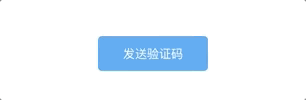
Aber es gibt immer noch einige Probleme mit dieser Schaltfläche:
Nach 1 Sekunde nach dem Klicken auf die Schaltfläche , es geht direkt weiter Der Countdown beginnt bei 59 Sekunden und die 60 in der Mitte fehlen
Sie können auch während des Countdowns klicken
Der Countdown wurde noch nicht gelöscht
Als Nächstes Sie Um diese Probleme zu lösen, muss die CountDown-Funktion weiter verbessert werden.
countDown () {
this.content = this.totalTime + 's后重新发送' //这里解决60秒不见了的问题
let clock = window.setInterval(() => {
this.totalTime--
this.content = this.totalTime + 's后重新发送'
if (this.totalTime < 0) { //当倒计时小于0时清除定时器
window.clearInterval(clock)
this.content = '重新发送验证码'
this.totalTime = 60
}
},1000)
},Der obige Code löst das Problem der fehlenden 60. Wenn die Gesamtzeit kleiner als 0 ist, wird gleichzeitig der Timer gelöscht, der Inhalt der Schaltfläche zurückgesetzt und die Gesamtzeit für den nächsten auf 60 zurückgesetzt Zeitnutzung.
Der Effekt des 10-Sekunden-Countdowns:

Nach mehrmaligem Klicken wird die Geschwindigkeit des Zurückspulens schneller Durch Klicken wird ein setInterval gestartet. Diese setIntervals reduzieren die Gesamtzeit. Auch die Lösung ist ganz einfach: einfach drosseln, also den Code der countDonw-Funktion nach dem ersten Klick auf die Schaltfläche nicht ausführbar machen und warten, bis der Countdown abgelaufen ist, bevor er erneut ausgeführt werden kann.
data () {
return {
content: '发送验证码',
totalTime: 10,
canClick: true //添加canClick
}
}
...
countDown () {
if (!this.canClick) return //改动的是这两行代码
this.canClick = false
this.content = this.totalTime + 's后重新发送'
let clock = window.setInterval(() => {
this.totalTime--
this.content = this.totalTime + 's后重新发送'
if (this.totalTime < 0) {
window.clearInterval(clock)
this.content = '重新发送验证码'
this.totalTime = 10
this.canClick = true //这里重新开启
}
},1000)
}CanClick in Daten hinzufügen Der Standardwert ist true. Wenn canClick true ist, kann der Code in countDown ausgeführt werden. Setzen Sie canClick bei jeder Ausführung auf „false“ und ändern Sie es erst auf „true“, wenn der Countdown endet. Auf diese Weise verschwindet das Problem jetzt.
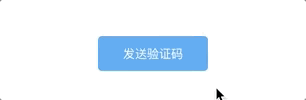
Hier ist es fast fertig, aber Sie können auch den Stil anpassen:
<button class="button" :class="{disabled: !this.canClick}" @click="countDown">
...
.disabled{
background-color: #ddd;
border-color: #ddd;
color:#57a3f3;
cursor: not-allowed; // 鼠标变化
}Effekt:

Diese Countdown-Schaltfläche ist sehr einfach, aber als ich sie zum ersten Mal schrieb, war sie immer noch sehr chaotisch und ich kannte das Konzept der Funktionsdrosselung zu diesem Zeitpunkt noch nicht.
Ich glaube, dass Sie die Methode beherrschen, nachdem Sie den Fall in diesem Artikel gelesen haben. Weitere spannende Informationen finden Sie in anderen verwandten Artikeln auf der chinesischen PHP-Website!
Empfohlene Lektüre:
vue.js+element-ui zum Erstellen einer Menübaumstruktur
Wie man JS verwendet um die Stadt und den geografischen Standort des Benutzers zu erhalten
Das obige ist der detaillierte Inhalt vonVue macht einen Countdown-Button-Effekt. Für weitere Informationen folgen Sie bitte anderen verwandten Artikeln auf der PHP chinesischen Website!

Heiße KI -Werkzeuge

Undresser.AI Undress
KI-gestützte App zum Erstellen realistischer Aktfotos

AI Clothes Remover
Online-KI-Tool zum Entfernen von Kleidung aus Fotos.

Undress AI Tool
Ausziehbilder kostenlos

Clothoff.io
KI-Kleiderentferner

AI Hentai Generator
Erstellen Sie kostenlos Ai Hentai.

Heißer Artikel

Heiße Werkzeuge

Notepad++7.3.1
Einfach zu bedienender und kostenloser Code-Editor

SublimeText3 chinesische Version
Chinesische Version, sehr einfach zu bedienen

Senden Sie Studio 13.0.1
Leistungsstarke integrierte PHP-Entwicklungsumgebung

Dreamweaver CS6
Visuelle Webentwicklungstools

SublimeText3 Mac-Version
Codebearbeitungssoftware auf Gottesniveau (SublimeText3)

Heiße Themen
 1378
1378
 52
52
 So fügen Sie Funktionen zu Schaltflächen für Vue hinzu
Apr 08, 2025 am 08:51 AM
So fügen Sie Funktionen zu Schaltflächen für Vue hinzu
Apr 08, 2025 am 08:51 AM
Sie können der VUE -Taste eine Funktion hinzufügen, indem Sie die Taste in der HTML -Vorlage an eine Methode binden. Definieren Sie die Methode und schreiben Sie die Funktionslogik in der VUE -Instanz.
 So verwenden Sie Bootstrap in Vue
Apr 07, 2025 pm 11:33 PM
So verwenden Sie Bootstrap in Vue
Apr 07, 2025 pm 11:33 PM
Die Verwendung von Bootstrap in Vue.js ist in fünf Schritte unterteilt: Startstrap installieren. Bootstrap in main.js. Verwenden Sie die Bootstrap -Komponente direkt in der Vorlage. Optional: benutzerdefinierter Stil. Optional: Verwenden Sie Plug-Ins.
 So verweisen Sie auf die JS -Datei mit Vue.js
Apr 07, 2025 pm 11:27 PM
So verweisen Sie auf die JS -Datei mit Vue.js
Apr 07, 2025 pm 11:27 PM
Es gibt drei Möglichkeiten, sich auf JS -Dateien in Vue.js zu beziehen: Geben Sie den Pfad direkt mit dem & lt; Skript & gt an. Etikett;; Dynamischer Import mit dem montierten () Lebenszyklushaken; und importieren über die Vuex State Management Library.
 So verwenden Sie Watch in Vue
Apr 07, 2025 pm 11:36 PM
So verwenden Sie Watch in Vue
Apr 07, 2025 pm 11:36 PM
Mit der Watch -Option in Vue.js können Entwickler auf Änderungen in bestimmten Daten anhören. Wenn sich die Daten ändert, löst sich eine Rückruffunktion aus, um Aktualisierungsansichten oder andere Aufgaben auszuführen. Zu den Konfigurationsoptionen gehören unmittelbar, die festlegen, ob ein Rückruf sofort ausgeführt werden soll, und Deep, das feststellt, ob Änderungen an Objekten oder Arrays rekursiv anhören sollen.
 So kehren Sie von Vue zur vorherigen Seite zurück
Apr 07, 2025 pm 11:30 PM
So kehren Sie von Vue zur vorherigen Seite zurück
Apr 07, 2025 pm 11:30 PM
VUE.JS hat vier Methoden, um zur vorherigen Seite zurückzukehren: $ router.go (-1) $ router.back () verwendet & lt; Router-Link to = & quot;/& quot; Komponentenfenster.history.back () und die Methodenauswahl hängt von der Szene ab.
 So fragen Sie die Version von Vue
Apr 07, 2025 pm 11:24 PM
So fragen Sie die Version von Vue
Apr 07, 2025 pm 11:24 PM
Sie können die Vue -Version mit Vue Devtools abfragen, um die Registerkarte VUE in der Konsole des Browsers anzuzeigen. Verwenden Sie NPM, um den Befehl "npm list -g vue" auszuführen. Suchen Sie das Vue -Element im Objekt "Abhängigkeiten" der Datei package.json. Führen Sie für Vue -CLI -Projekte den Befehl "Vue --version" aus. Überprüfen Sie die Versionsinformationen im & lt; Skript & gt; Tag in der HTML -Datei, die sich auf die VUE -Datei bezieht.
 Was bedeutet VUE Multi-Page-Entwicklung?
Apr 07, 2025 pm 11:57 PM
Was bedeutet VUE Multi-Page-Entwicklung?
Apr 07, 2025 pm 11:57 PM
VUE Multi-Page-Entwicklung ist eine Möglichkeit, Anwendungen mithilfe des Vue.js-Frameworks zu erstellen, in dem die Anwendung in separate Seiten unterteilt ist: Code-Wartung: Die Aufteilung der Anwendung in mehrere Seiten kann das Verwalten und Wartungsbereich erleichtern. Modularität: Jede Seite kann als separates Modul für eine einfache Wiederverwendung und den Austausch verwendet werden. Einfaches Routing: Die Navigation zwischen Seiten kann durch einfache Routing -Konfiguration verwaltet werden. SEO -Optimierung: Jede Seite hat eine eigene URL, die SEO hilft.
 Wie man zum Div von Vue springt
Apr 08, 2025 am 09:18 AM
Wie man zum Div von Vue springt
Apr 08, 2025 am 09:18 AM
Es gibt zwei Möglichkeiten, Divelemente in Vue zu springen: Verwenden Sie Vue Router und fügen Sie Router-Link-Komponente hinzu. Fügen Sie den @click Event -Listener hinzu und nennen Sie dies. $ Router.push () Methode zum Springen.




